Vivaldi Beta 3 е наличен
Още една голяма публична версия на браузъра Vivaldi беше пусната преди няколко дни. Vivaldi Beta 3 включва много промени и подобрения. Неговите разработчици смятат тази версия за достатъчно стабилна и се надяват, че тя ще бъде последната бета версия, преди да излезе стабилна версия 1.0. Освободената Beta 3 има следния номер на компилация: 1.0.403.24. Нека видим какво предлага на крайния потребител.
Реклама
 Разработчиците на Vivaldi пуснаха пълен списък с корекции на грешки от последната версия на Beta 2, която беше пусната преди известно време. Заинтересованите потребители могат да го прочетат ТУК. В тази статия ще се съсредоточа върху новите впечатляващи функции, които браузърът предлага на крайния потребител.
Разработчиците на Vivaldi пуснаха пълен списък с корекции на грешки от последната версия на Beta 2, която беше пусната преди известно време. Заинтересованите потребители могат да го прочетат ТУК. В тази статия ще се съсредоточа върху новите впечатляващи функции, които браузърът предлага на крайния потребител.Мащабиране на потребителския интерфейс и мащабиране на страницата по подразбиране
За разлика от други масови браузъри, Vivaldi се предлага с вградена функция за увеличение на потребителския интерфейс. Това означава, че можете да зададете всяко желано мащабиране за контролите и опциите на браузъра.
Това е мащабирането по подразбиране:

А ето и мащабирания интерфейс:
Опцията мащабира интерфейса на браузъра, но не и съдържанието на страницата. Нова опция в настройките ви позволява да зададете нивото на мащабиране по подразбиране за отворени страници: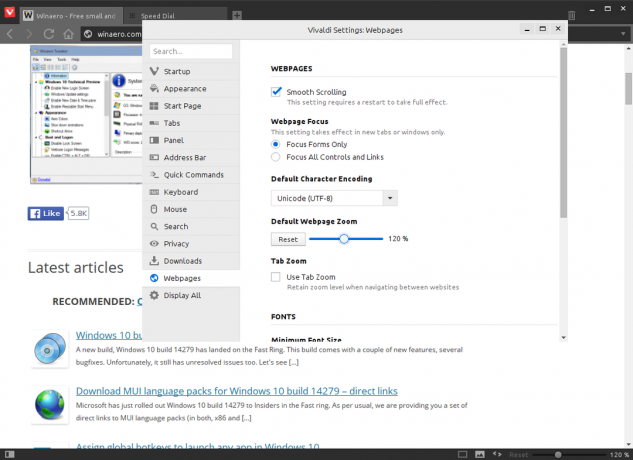
Това прави Vivaldi изключително полезен за устройства с екрани с висока разделителна способност.
Експортиране/импортиране на отметки
Нова функция ще ви позволи да експортирате вашите отметки в HTML файл. Функцията е достъпна през главното меню на браузъра, под Файл - Експортиране на отметки...:
От функцията Bookmarks можете също да импортирате своите отметки от други браузъри: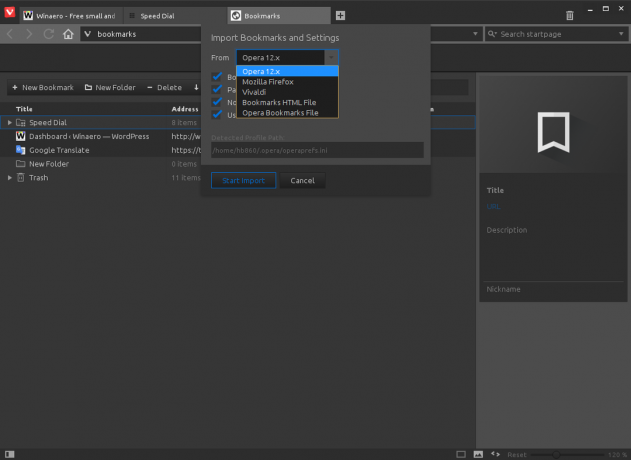
Тази функция съществува във всички съвременни браузъри. Най-после кацна и във Вивалди.
Изглед и усещане на раздела
Управлението на раздели получи много подобрения във Vivaldi Beta 3. На първо място, можете да затворите отворен раздел със средно щракване (или като щракнете с колелото на мишката).
Сега можете също да дефинирате как ще бъде маркиран активният раздел. По подразбиране Vivaldi се предлага с опции за светъл и тъмен цвят за активния раздел, който можете да превключите в настройките: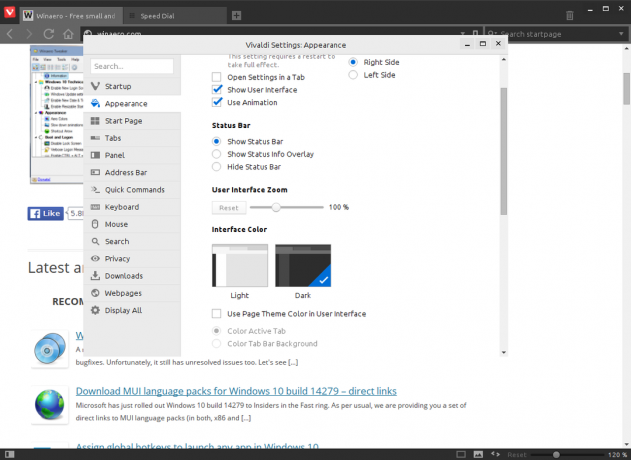
Можете да активирате или деактивирате активния раздел да не бъде маркиран. По подразбиране браузърът подчертава активния раздел с цвета на страницата или нейната фавикона. В предишната версия можете само да деактивирате тази функция. Сега можете да активирате маркирането на лентата с раздели вместо активния раздел. Изглежда доста интересно:
Vivaldi има куп опции, свързани с външния вид и поведението на раздела:
Най-интересните опции са свързани с поведението на отваряне/затваряне на раздела. Когато отворите нови раздели от връзка в текущия си раздел, те са свързани. Да предположим например, че сте извършили търсене в текущия си раздел и сте го използвали Ctrl + Кликнете върху първия резултат от търсенето. Сега ще се отвори до раздела „родител“. Ако ти Ctrl + Щракнете върху втория резултат, новият раздел ще се постави веднага след своя "брат".
Нови раздели, които отваряте чрез Ctrl + T или като щракнете върху [+] нямат връзки и следователно ще се отварят до " + ", както преди.
Поведението при отваряне на раздела върви ръка за ръка с поведението при затваряне на раздела. С новото по подразбиране, когато фокусиран раздел е затворен, Vivaldi ще превключи към своя най-десен (или най-долния) "роднина". Ако няма връзка между разделите, Vivaldi ще премине към последния активен раздел (старото поведение). Тази комбинация от връзки на раздели и ред на активиране трябва да доведе до най-доброто от двата свята по подразбиране и подобрение спрямо това, което правят другите браузъри.
Новото по подразбиране работи особено добре, когато отваряте много връзки от един сайт и след това ги затваряте една по една, за да се върнете към това, върху което сте работили преди.
Всичко това може да се персонализира както желаете от менюто Раздели в Настройки.
Хибернация на раздели
Тази нова опция ще ви позволи да изчистите всички неактивни раздели от паметта и да накарате браузъра да използва по-малко количество RAM. Ако имате много отворени раздели, просто щракнете с десния бутон върху активния раздел и изберете „Хибернация на фонови раздели“. Това незабавно ще освободи повече ресурси, тъй като разделите ви са „заспивани“. Преминаването към някой от тях ще ги върне към живот.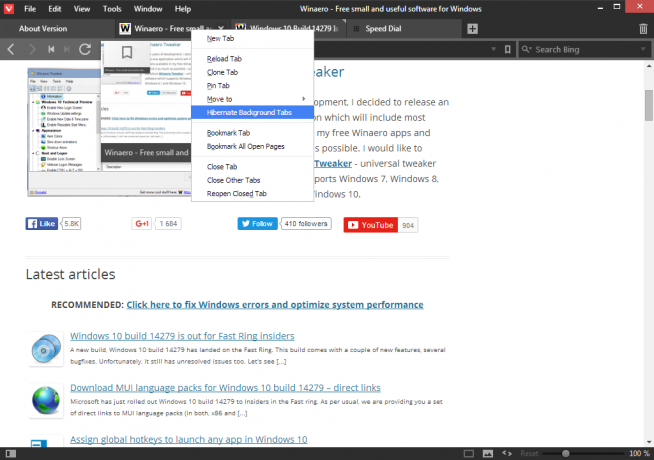
За съжаление, тази полезна функция не е достъпна в Linux версията на Vivaldi. Засега разработчиците са го деактивирали в Linux поради грешка.
Сесии
Сега Vivaldi ще ви позволи да запазите и възстановите група от отворени раздели като сесия. Можете да запазвате или зареждате сесии с помощта на менюто Файл:
CSS Debugger
Нова функция, наречена CSS Debugger, се намира в ефектите на страницата. Когато е активиран, той подчертава подобни CSS елементи, за да ги идентифицира и проверява лесно. Тази функция може да бъде полезна за уеб разработчици.
Можете да изтеглите Vivaldi Beta 3 от официалния му уебсайт:
Изтеглете Вивалди
Опитайте и ни кажете впечатленията си за този адаптивен браузър. Кои функции харесвате и какво липсва, което ви пречи да го използвате като основен уеб браузър?


